Dies ist die alte 4D Dokumentations-Website. Die neue und aktualisierte Dokumentation finden Sie unter developer.4d.com
 Seite Verschlüsseln
Seite Verschlüsseln
Auf dieser Seite können Sie die Datendatei verschlüsseln oder entschlüsseln (z.B. die Verschlüsselung entfernen). Das richtet sich nach der Eigenschaft Verschlüsselbar, die für jede Tabelle in der Anwendung gesetzt werden kann. Weitere Informationen dazu finden Sie im Abschnitt Daten verschlüsseln.
Bei jeder Operation Verschlüsselung/Entschlüsselung wird ein neuer Ordner mit Namen "Ersetzte Dateien (Verschlüsselung) <yyyy-mm-dd hh-mm-ss>" oder "Ersetzte Dateien (Entschlüsselung) <yyyy-mm-dd hh-mm-ss>" angelegt.
Hinweis: Verschlüsselung ist nur im Wartungsmodus verfügbar. Versuchen Sie, diese Operation im Standardmodus auszuführen, erscheint eine Meldung, dass die Anwendung geschlossen und im Wartungsmodus geöffnet wird.
Warnung:
- Das Verschlüsseln einer Anwendung ist eine längere Operation. Währenddessen erscheint ein Ablaufbalken, den der Benutzer unterbrechen kann. Beachten Sie, dass beim Verschlüsselungsprozess immer auch eine Komprimierung durchgeführt wird.
- Jeder Verschlüsselungsvorgang produziert eine Kopie der Datendatei, was den Anwendungsordner vergrößert. Es ist wichtig, dies zu berücksichtigen, insbesondere auf macOS, wo 4D Anwendungen als Paket vorhanden sind. Achten Sie darauf, dass der Anwendungsordner nicht exzessiv größer wird. Dazu ist es hilfreich, die Kopien der Originaldatei innerhalb des Pakets manuell zu verschieben oder zu entfernen, um die Größe des Pakets moderat zu halten.
Beim ersten Verschlüsseln Ihrer Daten über das MSC sind folgende Schritte erforderlich:
- Markieren Sie im Struktureditor über das Inspektorfenster für jede Tabelle, die verschlüsselbar sein soll, die Eigenschaft Verschlüsselbar. Weitere Informationen dazu finden Sie im Abschnitt Tabelleneigenschaften.
- Öffnen Sie im MSC die Seite Verschlüsseln.
Haben Sie für keine Tabelle die Eigenschaft Verschlüsselbar gewählt, erscheint auf der Seite folgende Meldung:
Andernfalls erscheint diese Meldung:
Das bedeutet, dass der Status Verschlüsselbar für mindestens eine Tabelle geändert wurde und die Datendatei noch nicht verschlüsselt ist.
Hinweis: Sie erhalten die gleiche Meldung, wenn der Status Verschlüsselbar in einer bereits verschlüsselten Datendatei geändert oder die Datendatei entschlüsselt wurde (siehe unten). - Klicken Sie auf die Schaltfläche Verschlüsseln.
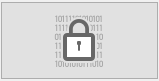 .
.
Sie erhalten ein Dialogfenster zum Eingeben einer Passphrase für Ihre Datendatei:
Die Passphrase wird zum Generieren des Verschlüsselungscode für die Daten verwendet. Eine Passphrase ist eine sicherere Version als ein Kennwort, da sie eine größere Anzahl Zeichen enthalten kann. Sie können beispielsweise einen kompletten Satz eingeben, wie "Wir kommen alle nach Massenhausen" oder "Meine 1. große Passphrase!!" - Der Indikator für die Sicherheitsstufe zeigt an, wie hoch die eingegebene Passphrase bewertet wird (komplett grün ist die höchste Stufe):

- Klicken Sie auf die Schaltfläche OK, erscheint ein Dialogfenster zum Bestätigen. Hier geben Sie Ihre Passphrase noch einmal ein.
Dann wird der Prozess zum Verschlüsseln gestartet. Wurde das MSC im Standardmodus geöffnet, wird die Anwendung geschlossen und erneut im Wartungsmodus geöffnet.
4D bietet an, den Verschlüsselungscode zu sichern (siehe unten im Absatz Verschlüsselungscode sichern). Sie können das gleich oder später machen. Sie können auch das Logbuch zur Verschlüsselung öffnen.
War der Prozess zum Verschlüsseln erfolgreich, erscheint ein Dialogfenster mit Wartungsoperationen beim Verschlüsseln.
Warnung: 4D erstellt beim Verschlüsseln eine neue leere Datendatei und füllt sie mit Daten aus der ursprünglichen Datendatei. Datensätze aus "verschlüsselbaren" Tabellen werden verschlüsselt und dann kopiert, andere Datensätze werden nur kopiert. Außerdem wird eine Komprimierung durchgeführt. War die Operation erfolgreich, wird die ursprüngliche Datendatei in den Ordner "Ersetzte Dateien (Verschlüsselung)" geschoben. Wollen Sie eine verschlüsselte Datendatei ausliefern, stellen Sie sicher, dass zuvor alle unverschlüsselten Datendateien aus dem Anwendungsordner verschoben/entfernt wurden.
Die Seite Verschlüsseln bietet verschiedene Möglichkeiten für standardmäßige Operationen:
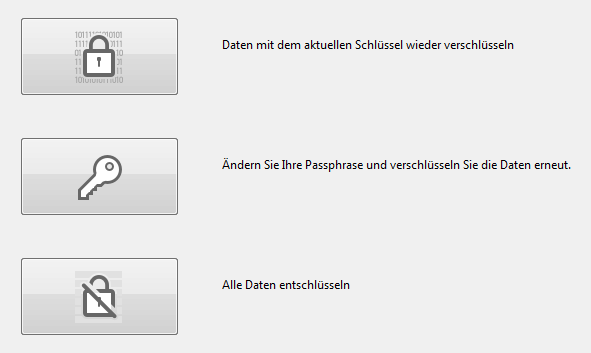
Aus Sicherheitsgründen wird bei allen Wartungsoperationen für Verschlüsselung der aktuelle Verschlüsselungscode der Daten angefordert.
- Wurde der Verschlüsselungscode für Daten bereits in den 4D Schlüsselbund (*) geladen, verwendet 4D ihn automatisch wieder.
- Wird kein Verschlüsselungscode für Daten gefunden, müssen Sie ihn liefern. Es erscheint folgendes Dialogfenster:
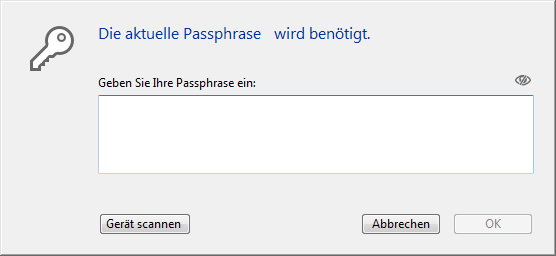
An dieser Stelle haben Sie zwei Möglichkeiten:
- Sie geben die aktuelle Passphrase (**) ein und klicken auf OK.
ODER - Sie schließen ein Gerät, z.B. einen USB Key an (siehe Verschlüsselungscode für Daten in Dateien speichern) und klicken auf die Schaltfläche Gerät scannen.
- Sie geben die aktuelle Passphrase (**) ein und klicken auf OK.
(*) Der 4D Schlüsselbund speichert alle gültigen Verschlüsselungscodes für Daten, die während der Anwendungssitzung eingegeben wurden.
(**) Die aktuelle Passphrase ist die Passwort-Folge, die zum Generieren des aktuellen Verschlüsselungscodes verwendet wird.
Weitere Informationen dazu finden Sie im Abschnitt Konzepte und Begriffe.
Ist die Eingabe korrekt, startet 4D in allen Fällen erneut im Wartungsmodus (falls das noch nicht der Fall ist) und führt die Operation aus.
Diese Operation ist hilfreich, wenn der Status Verschlüsselbar für eine oder mehrere Tabellen mit Daten geändert wurde. Zur Vermeidung von Dateninkonsistenzen erlaubt 4D in solchen Fällen keinen Schreibzugriff auf die Datensätze dieser Tabellen in der Anwendung. Die Daten müssen dann erneut verschlüsselt werden, um wieder einen gültigen Verschlüsselungsstatus herzustellen.
- Markieren Sie die Option Daten mit dem aktuellen Schlüssel wieder verschlüsseln.
- Geben Sie den aktuellen Verschlüsselungscode für Daten ein (siehe unter Den aktuellen Verschlüsselungscode für Daten liefern).
Die Datendatei wird erneut ordnungsgemäß mit dem aktuellen Schlüssel verschlüsselt und es erscheint folgende Meldung als Bestätigung:
Diese Operation bietet sich an, wenn Sie Ihren aktuellen Verschlüsselungscode für Daten verändern müssen, um bestimmte Sicherheitsregeln einzuhalten (z.B. wenn ein Admin das Unternehmen verlassen hat).
- Wählen Sie die Option Ändern Sie Ihre Passphrase und verschlüsseln Sie die Daten erneut.
- Geben Sie den aktuellen Verschlüsselungscode für Daten ein (siehe unter Den aktuellen Verschlüsselungscode für Daten liefern).
- Geben Sie die neue Passphrase ein. Für zusätzliche Sicherheit werden Sie aufgefordert, diese ein zweites Mal einzugeben:

Die Datendatei wird mit dem neuen Schlüssel verschlüsselt und es erscheint folgende Meldung als Bestätigung:
Diese Operation entfernt jede Verschlüsselung aus der Datendatei. Sollen Ihre Daten nicht länger verschlüsselt sein:
- Klicken Sie auf die Option Alle Daten entschlüsseln.
- Geben Sie den aktuellen Verschlüsselungscode für Daten ein (siehe unter Den aktuellen Verschlüsselungscode für Daten liefern).
Die Datendatei wird komplett entschlüsselt und es erscheint eine Meldung als Bestätigung:
Hinweis: Diese Operation verändert den Status Verschlüsselbar für Ihre Tabellen. Ist die Datendatei entschlüsselt, passt der Verschlüsselungsstatus der Tabellen nicht mehr zur Eigenschaft Verschlüsselbar. Um den passenden Status wiederherzustellen, müssen Sie alle Eigenschaften Verschlüsselbar auf der Strukturebene der Anwendungen abwählen.
In 4D können Sie den Verschlüsselungscode für Daten in einer spezifischen Datei speichern. Speichern Sie diese Datei auf einem externen Gerät, z.B. einem USB Key, vereinfacht das den Einsatz einer verschlüsselten Anwendung. Der Benutzer muss vor dem Öffnen der Anwendung lediglich das Gerät anschließen und kann dann auf verschlüsselte Daten zugreifen. Weitere Informationen dazu finden Sie im Abschnitt Verschlüsselungscode für Daten in Dateien speichern.
Sie können den Verschlüsselungscode jedes Mal sichern, wenn eine neue Passphrase angelegt wird:
- wenn die Anwendung zum ersten Mal verschlüsselt wird
- wenn die Anwendung mit einer neuen Passphrase erneut verschlüsselt wird
Hinweis: Aufeinanderfolgende Verschlüsselungscodes lassen sich auf dem gleichen Gerät speichern.
Ist der Verschlüsselungsvorgang abgeschlossen, erzeugt 4D im Ordner Logs der Anwendung ein Logbuch im XML Format mit Namen "<Anwendungsname>_Encrypt_Log_<yyyy-mm-dd hh-mm-ss>.xml" oder "<Anwendungsname>_Decrypt_Log_<yyyy-mm-dd hh-mm-ss>.xml".
Immer wenn ein neues Logbuch angelegt wurde, erscheint auf der Seite Verschlüsselt unten die Schaltfläche Logbuch anzeigen.
Das Logbuch listet alle internen Operationen, die während dem Prozess Verschlüsseln/Entschlüsseln ausgeführt werden, sowie evtl. aufgetretene Fehler.
A deeper look into 4D data encryption (blog post)
Daten verschlüsseln
Produkt: 4D
Thema: Maintenance und Security Center
Erstellt: 4D v17 R5
4D Designmodus ( 4D v20 R7)









